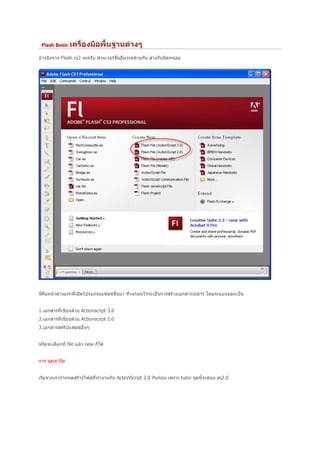Flash
- 1. Flash Basic เครื่องมือพื้นฐานต่างๆ
อ้างอิงจาก Flash cs3 นะครับ ส่วนเวอร์ชั่นอื่นจะคล้ายกัน ต่างกันนิดหน่อย
นี่คือหน้าต่างแรกที่เปิดโปรแกรมแฟลชขึ้นมา ที่วงกลมไว้จะเป็นการสร้างเอกสารเปล่าๆ โดยจะแบ่งออกเป็น
1.เอกสารที่เขียนด้วย Actionscript 3.0
2.เอกสารที่เขียนด้วย Actionscript 2.0
3.เอกสารสคริปแฟลชอื่นๆ
หรือจะเลือกที่ file แล้ว new ก็ได้
การ save file
เริ่มจากเรากำาหนดสร้างไฟล์ที่ทำางานกับ ActionScript 2.0 กันก่อน เพราะ tutor ชุดนี้จะสอน as2.0
- 2. การ save ไฟล์ไปใช้งานนั้น เรามาดูกันก่อนว่าไฟล์หลักๆแล้ว Flash จะมีไฟล์อะไรบ้างที่เราต้องใช้งาน
ในการใช้งาน Flash นั้น เราจะมีไฟล์งาน สองแบบหลักๆคือที่มีนามสกุล Fla และ Swf
1.FLA เป็นไฟล์งานต้นฉบับ เก็บงาน Flash ต้นฉบับของเราไว้แก้ไขต่อภายหลัง
2.SWF เป็นไฟล์งานสำาเร็จ ที่เราทำาการ publish ออกมาแล้ว พร้อมสำาหรับนำาไปใช้งานบนเว็ปไซท์ หรืองานอื่นๆของเรา ไฟล์
นี้จะไม่สามารถทำากลับมาแก้ไขได้อีก(ยกเว้นวิชามารต่างๆ)
เรามาดูเมนู File ที่เราจะใช้ save งานกันบ้างดีกว่า หลักๆมีอะไรบ้าง
- 3. 1.NEW ไว้สำาหรับสร้างเอกสารแฟลชเปล่าๆ ใครจะทำาการ์ตูน ทำาเกม ทำาพรีเซนท์อะไรก็แล้วแต่ เลือกสร้างเอกสารเปล่าได้เลย
2.SAVE ต่างๆ มีไว้ save ไฟล์งานต้นฉบับของเราออกมาเป็นไฟล์ FLA
3.import , export
-เมนู import มีไว้โหลดไฟล์อื่นๆเข้ามาในเอกสารแฟลชเปล่าๆของเรา เช่น รูปภาพ jpg หรือเสียงเพลง mp3 หรือไฟล์ vdo
ต่างๆ สรุปคือไฟล์ทุกไฟล์ที่แฟลชใช้งานได้ เราอยากใช้งานมันในแฟลชของเรา เรา import เข้ามาได้ที่เมนูนี้
-เมนู export ไว้สำาหรับเอาไฟล์งานแฟลชของเรา ที่ทำาเสร็จแล้ว ออกมาใช้งานในรูปแบบอื่นๆ ที่ไม่ใช่ SWF เช่น ออกมาเป็น
jpg , png , gif animation ,VDO
4.publish มีไว้สร้างไฟล์ swf ที่เราจะเอามาใช้งานในเว็ปไซท์ เกม หรือพรีเซนท์ โดยไฟล์จะออกมาเป็น swf หรือไฟล์อื่นๆเช่น
HTML หรือ EXE ตามที่เรากำาหนดใน publish setting โดยถ้าเราไม่กำาหนด ไฟล์จะออกมาเป็น swf และ HTML ซึ่งเป็นค่า
ปรกติที่โปรแกรมตั้งไว้
เมื่อเราสร้างเอกสารใหม่ขึ้นมา เราจะพบเครื่องมือเยอะแยะมากมาย
- 4. 1.เครืองมือวาดภาพ เส้น ดินสอ พูกัน สีเปลี่ยม เทสี ตัด ต่อ ย้าย ไว้สำาหรับวาดการ์ตูน และกราฟฟิกต์ของเรา
่ ่ ่
2.ส่วนนี้เค้าเรียกว่า Stage(สเตจ) มีไว้สำาหรับงานของเรา เราวาดการ์ตูน รูปภาพ อะไรก็ไว้ที่ Stage เป็นพื้นที่การทำางาน เราจะ
เห็นผลงานของเราวิ่งอยู่บน Stage นี่แหละ Stage มีขนาดกว้างและสูงที่สามารถปรับได้ ให้เล็กหรือใหญ่ตามต้องการ
3.Layer เลเยอร์สำาหรับงานแฟลชของเรา เราสามารถแยกวัตถุต่างๆออกเป็นเลเยอร์ได้ เลเยอร์คือชั้นๆต่างๆที่จะทำาให้เรา
ทำางานเป็นระบบมากขึ้น เช่น เราจะแยกตัวละครไว้เลเยอร์บนสุด แต่ฉากหลังไว้ล่างสุด เพื่อที่ตัวละครจะได้เดินไปเดินมา โดยที่
ฉากหลังจะอยู่นิ่ง
4.Time line มีไว้สำาหรับกำาหนดการเคลื่อนไหวต่างๆ เวลาที่เราทำาการเคลื่อนไหวอนิเมชั่นของเรา คล้ายๆกับฟิล์มภาพยนต์ ที่ 1
ช่องมี 1 ภาพ เป็นเรื่องของอนิเมชั่นเบืองต้น ที่เราจะทำาการเล่นภาพหลายๆภาพต่อเนืองกัน จนหลอกตาคน ให้มองเป็นภาพ
้ ่
เคลื่อนไหว
เช่นเราวาดรูปแต่ละเฟรม เป็นแต่ละ step ต่างกันไป พอเรา play ไป ถาพก็เล่นต่อเนื่องจนเกิดเป็นการเคลื่อนไหว
สำาหรับการวาดภาพเฟรมละภาพ จนเกิดเป็นภาพเคลื่อนไหวนั้น เราจะเรียกว่าเป็นอนิเมชั่นแบบ เฟรมบายเฟรม (Frame by
Frame)
แต่สำาหรับแฟลชแล้ว เราสารมารถทำาภาพเคลื่อนไหวง่ายๆ เช่นการย้ายวัตถุ ย่อขนาดวัตถุ เปลี่ยนสีวัตถุ โดยไม่ต้องวาดทีละ
ภาพก็ได้
ซึ่งนั่นจะสอนต่อไป
5. เมนู Window สำาหรับใครที่หาเครื่องมือ หน้าหน้าต่างเครื่องมือที่หายไปไม่เจอ ขอให้มาหาที่นี่ที่เดียว เพราะเราจะสามารถ
แสดง และ ซ่อน เครื่องมือทุกชนิด ได้ที่นี่
6.เครืองมี color ไว้สำาหรับกำาหนดสีที่เราจะวาดแบบละเอียด โดยจะสังเกตว่า color ก็มอยู่ในเมนู window เช่นกัน
่ ี